前方操作面板 LED
本主題提供前方操作面板 LED 的相關資訊。
視伺服器型號而定,伺服器隨附無 LCD 顯示器的前方操作面板或前方操作面板搭配 LCD 顯示器(整合式診斷面板)。如需具 LCD 顯示器的整合式診斷面板的相關資訊,請參閱整合式診斷面板。
下圖顯示媒體機槽上的前方操作面板。對於某些伺服器型號,前方操作面板是整合在機架閂鎖上。請參閱正面 I/O 模組。
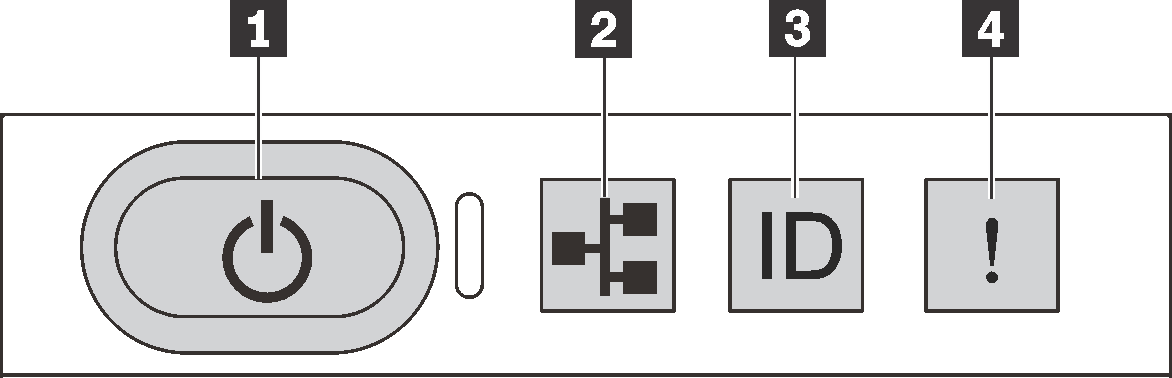
| 1 具有電源狀態 LED(綠色)的電源按鈕 | 2 網路活動 LED(綠色) |
| 3 具有系統 ID LED(藍色)的系統 ID 按鈕 | 4 系統錯誤 LED(黃色) |
1 具有電源狀態 LED(綠色)的電源按鈕
伺服器設定完成後,您可以按下電源按鈕來開啟伺服器電源。如果無法從作業系統關閉伺服器,您也可以按住電源按鈕數秒鐘來關閉伺服器電源。電源 LED 的狀態如下:
| 狀態 | 顏色 | 說明 |
|---|---|---|
| 關閉 | 無 | 已切斷電源,或是電源供應器發生故障。 |
| 快速閃爍(大約每秒閃爍四次) | 綠色 |
|
| 緩慢閃爍(大約每秒閃爍一次) | 綠色 | 伺服器已關閉,但已備妥可開啟電源(待命狀態)。 |
| 恆亮 | 綠色 | 伺服器已開啟且正在執行中。 |
2 網路活動 LED(綠色)
| NIC 配接卡 | 網路活動 LED |
|---|---|
| OCP 模組 | 支援 |
| PCIe NIC 配接卡 | 不支援 |
| 狀態 | 顏色 | 說明 |
|---|---|---|
| 開 | 綠色 | 伺服器已連接至網路。 |
| 閃爍 | 綠色 | 網路已連接並作用中。 |
| 關 | 無 | 伺服器與網路中斷連接。 註 如果在已安裝 OCP 模組的情況下,網路活動 LED 熄滅,請檢查伺服器背面的網路埠,以判定哪一個網路埠已中斷連接。 |
3 具有系統 ID LED(藍色)的系統 ID 按鈕
使用這個系統 ID 按鈕和藍色系統 ID LED,可讓您看見並定位該伺服器。每次按下系統 ID 按鈕,系統 ID LED 的狀態都會變更。LED 可變更為亮起、閃爍或熄滅。您也可以使用 Lenovo XClarity Controller 或遠端管理程式來變更系統 ID LED 的狀態,以協助您在其他伺服器中看見並定位該伺服器。
如果 XClarity Controller USB 接頭已設定為同時具有 USB 2.0 功能和 XClarity Controller 管理功能,就可以按系統 ID 按鈕三秒來切換這兩項功能。
4 系統錯誤 LED(黃色)
系統錯誤 LED 可協助您判斷是否發生任何系統錯誤。
| 狀態 | 顏色 | 說明 | 動作 |
|---|---|---|---|
| 開 | 黃色 | 伺服器上偵測到錯誤。原因可能包括但不限於下列錯誤:
|
|
| 關閉 | 無 | 伺服器已關閉,或是伺服器已啟動且正常運作。 | 無。 |